一步一步学用3DsMax制作立体鲜花(5)
来源:达达派 作者:佚名 发布时间:2009-10-20 18:46:50 网友评论 0 条
15、下面我们来制作花柱。首先在顶视图中创建一个圆球体,位于花的中间,然后进入修改命令面板中,为它加入一个拉伸修改,调协拉伸的值为4,放大值为-2,调整后的的形状如下图所示。

16、在球体上按鼠标右键将其转换为可编辑多边形,然后进入修改命令面板中,在点的次物体层级中调整花柱的形状,最终效果如下图所示。
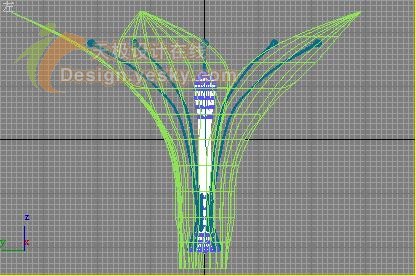
17、下面我们来开始制作花枝,在前视图中使用直线工具在花瓣底部,绘制一条光滑的曲线,需要注意的是要尽量保证和花瓣底部临近的那个点切线方向和花瓣底部平面垂直,进入点的次物体层级中,勾选渲染项下的在渲染中启用和在视口中启用选项,设置径向厚度为30,如下图所示。

- 2009-10-20
- 2010-08-17
- 2009-10-20
- 2009-10-20
- 2009-10-20
- 2009-04-17
- 2009-10-20
- 2009-10-20
- 2010-08-17
- 2009-10-20
- 2010-08-17
- 2009-10-20
- 2009-10-20
- 2009-10-20
- 2009-03-30
关于我们 | 联系方式 | 广告服务 | 免责条款 | 内容合作 | 图书投稿 | 招聘职位 | About CG Time
Copyright © 2008 CGTime.org Inc. All Rights Reserved. CG时代 版权所有